こんにちは、こんばんはma-shi-こと旦那のma-です。
今日は、U-NEXTの解約方法を書いていきます。
解約方法を確認したい方は見ていってください。
U-NEXTの登録方法についてはこちらの記事↓↓を参考してください。
U-NEXT(ユーネクスト)解約方法
解約の前の事前確認。
下記に記載するどの方法でU-NEXTに登録したかで解約方法が異なります。
大きく分けて3種類。
★パターンA
・Amazon Fire TVから申込。
・Fire TV Stick上から申込。
★パターンB
・AppleIDで申込。
★パターンC
・webサイト上から申込。
・対応テレビ上から申込。
・電話勧誘で申込。
・ショップ、ブースなどの対面申込。
今回はパターンCの「webサイト上から申込」の解約方法を記載します(自分たちの利用がwebサイトからの申込だったので)。
*ちなみに他の解約方法の場合はこちらの公式サイトをご確認ください。
解約方法の手順
手順①
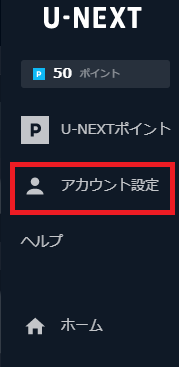
U-NEXTのwebサイトにログインし、メニューから「アカウント設定」をクリック。
手順②
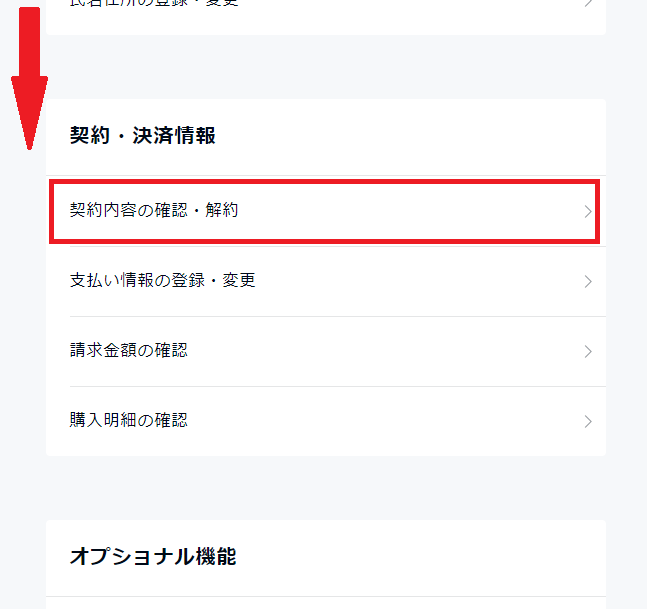
「契約内容の確認・解約」をクリック。
手順③
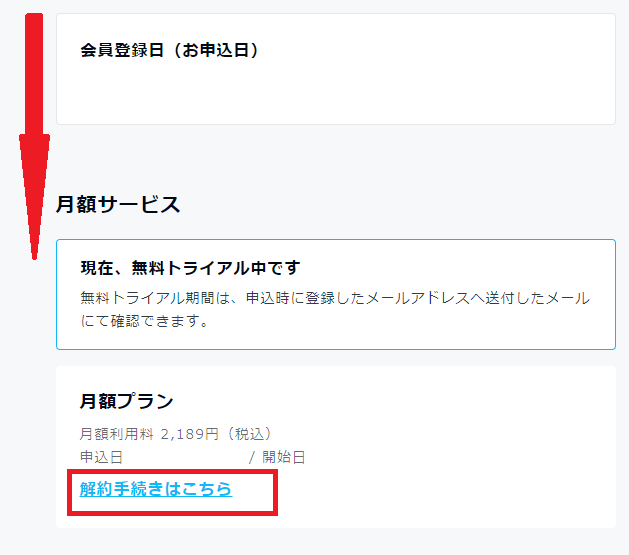
「解約の手続きはこちら」をクリック。
手順④
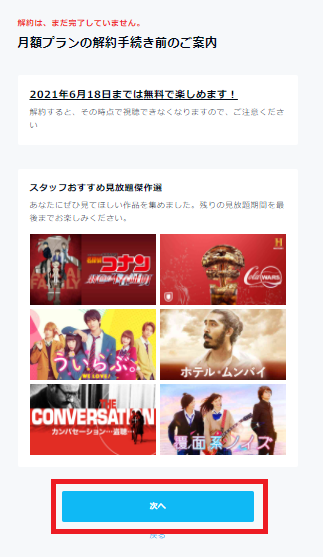
画面下の「次へ」をクリック。
手順⑤
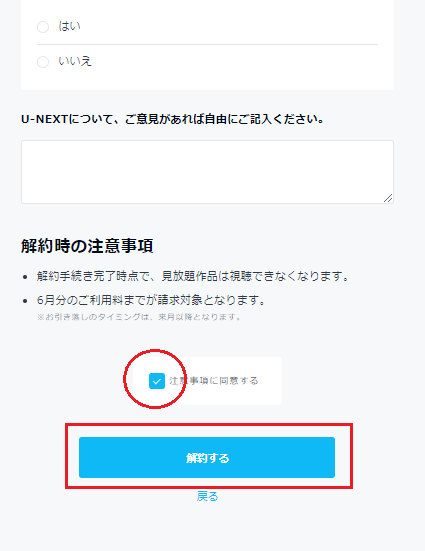
アンケートに答えながら下に移動し、
- 「注意事項に同意する」にチェック。
- 「解約する」をクリック。
これで解約手続きの完了です。
同時に、登録していたメールアドレスにも通知が入ります。
ちなみに、この状態だと月額サービスの解約手続きは済みましたが、U-NEXTのアカウント事態は利用できます。
「U-NEXTをもう使わない。」
という人は、アカウントも削除しましょう。
アカウントを削除する場合は、
もう一度メニュー「アカウント設定」→「契約・決済情報」→「契約内容の確認・解約」からアカウント削除の手続きができます。
まとめ
30日間無料トライアルで申し込んだ人は、期間内に解約すると費用はかかりません。
お金をかけたくないなという人は解約を忘れずに。
無料ポイント(600ポイント)が残っている場合は使いきってから解約することをお勧めします。


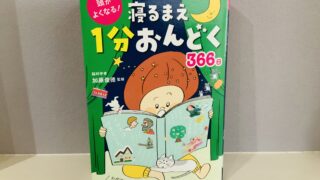









コメント